KatalonAutomation Recorder主UI包含以下4個部分
主工具欄
測試用例/套件資源管理器
測試用例詳情視圖
日志/參考/變量
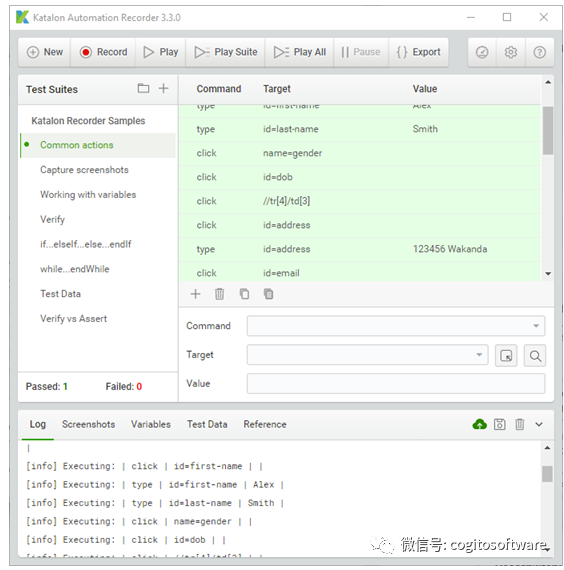 ?
?
1、工具欄
Katalon Recorder主工具欄包含幫助您管理網絡錄制過程的按鍵。
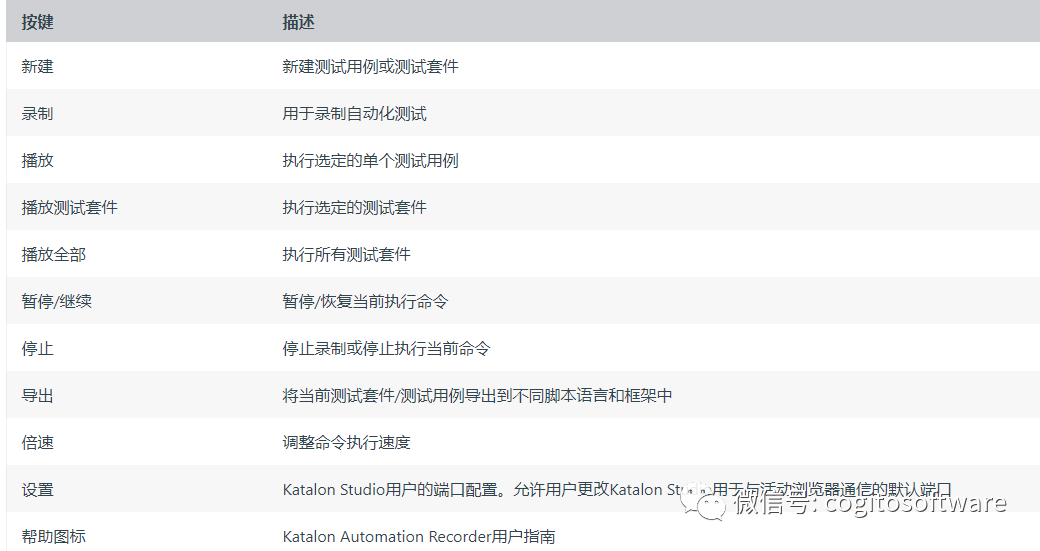
2、測試用例瀏覽器
測試執行狀態也顯示在底部。用戶可以立即知道成功或失敗的測試數量。
3、測試用例詳情視圖
Katalon AutomationRecorder將在測試用例窗口中顯示記錄的測試腳本。它以表格形式顯示命令及其參數。用戶還可以拖放任何測試步驟來組織測試用例。
編輯測試用例
Katalon AutomationRecorder允許用戶編輯任何記錄的命令或在步驟中的任何位置添加新命令。Command、Target、Value顯示當前選中命令的信息。此輸入字段是可修改的。
要進行編輯,請選擇要更改的步驟,然后使用Command、**Target**和Value字段對其進行編輯。命令文本框將顯示一個下拉菜單,根據輸入的字符建議命令。KatalonAutomation Recorder支持大多數常見的Selenium命令。
操作——用于在被測應用程序上重現用戶交互的命令。
訪問器——用于將結果存儲在變量中的命令。
斷言——用于驗證被測應用程序的行為是否符合預期的命令。
獲取有關Selenium命令的更多詳細信息,請參閱此鏈接。
獲取有關支持命令的詳細列表,請參閱此文檔。
上下文菜單
右鍵單擊測試用例詳細頁面中的任何空白處以顯示上下文菜單。用戶可以在任何首選測試步驟中執行命令的大部分基本操作。上下文菜單包含:
管理測試用例
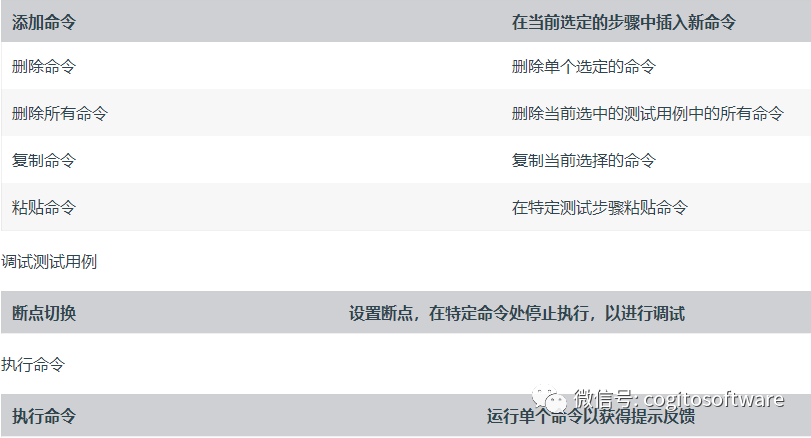
在KatalonAutomation Recorder中執行測試用例時,用戶有多種選擇,包括**播放**單個測試用例、播放所有測試套件中的測試用例、暫停和 恢復,甚至在編寫自動化測試時從上下文菜單中執行單一 命令。
4、日志/截屏/變量/測試數據/參考
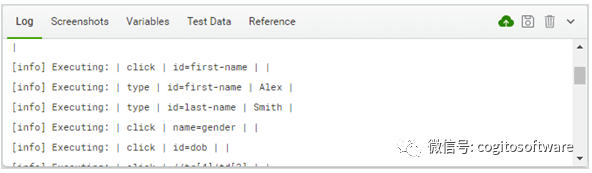
日志
控制臺日志查看器顯示測試執行的實時報告/日志。此處顯示所有執行錯誤消息、信息消息和執行進度。
截屏
此選項卡顯示測試用例中關鍵字“captureEntirePageScreenshot”的所有截圖。
參考
“參考”選項卡顯示所選命令的詳細文檔。它可以幫助用戶確保命令的類型正確以及參數數量。_
變量
變量選項卡顯示當前選定命令的詳細信息。執行測試時,用戶可以在此選項卡中查看命令名稱、目標和值。
測試數據
測試數據選項卡允許用戶上傳CSV文件進行數據驅動測試。用戶還可以通過編輯名稱或刪除不需要的數據文件來管理測試數據文件。
Katalon Analytics (云圖標)
將執行日志上傳到Katalon Analytics以跟蹤執行歷史、訪問測試自動化智能儀表盤和報告。
審核編輯:劉清
-
管理器
+關注
關注
0文章
247瀏覽量
18563 -
觸摸按鍵
+關注
關注
7文章
121瀏覽量
67485 -
GUI
+關注
關注
3文章
662瀏覽量
39787
原文標題:?Katalon:GUI總覽
文章出處:【微信號:哲想軟件,微信公眾號:哲想軟件】歡迎添加關注!文章轉載請注明出處。
發布評論請先 登錄
相關推薦
GUI Guider V1.8.0全新版本正式上線
分享幾個嵌入式中常用的GUI

GUI Guider新版本發布,嵌入式GUI開發體驗升級
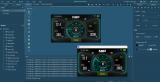




 ?Katalon:GUI知識總覽
?Katalon:GUI知識總覽











評論